Τι είναι MusixMuze Search;
MusixMuze Search προωθείται ως μια επέκταση του προγράμματος περιήγησης που μπορεί να σας προσφέρει μια καλύτερη εμπειρία αναζήτησης, όταν πρόκειται για την ψάχνει για πληροφορίες σχετικά με τα τραγούδια, καλλιτέχνες, μουσικά βίντεο, άλμπουμ και άλλα. Παρά το γεγονός ότι η αίτηση προωθείται στο Chrome Web Store, είχαμε σχεδόν την αποκαλούμε αξιόπιστες ή χρήσιμες. Αλλάζει ρυθμίσεις του browser σας, συμπεριλαμβανομένων Αρχική σελίδα σας, νέας καρτέλας, και προεπιλεγμένη υπηρεσία παροχής αναζήτησης. Με αυτό τον τρόπο μπορεί να προώθηση των χορηγών και έτσι να κάνουν κέρδος για τους προγραμματιστές. Εάν δεν θέλετε να σπαταλήσετε το χρόνο σας, χρησιμοποιώντας αυτήν τη μηχανή αναζήτησης πια, εσείς πρέπει να απαλλαγούμε από MusixMuze Search αμέσως.
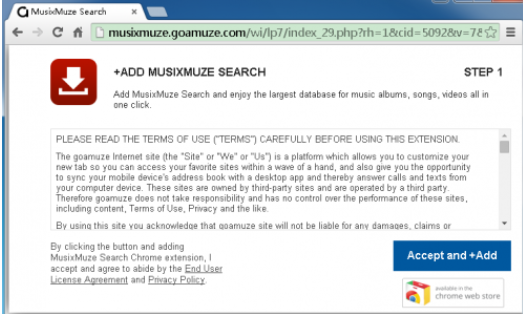
Πώς λειτουργεί η MusixMuze Search;
MusixMuze Search μπορεί να μεταφορτωθεί από το Chrome Web Store και έχει επίσης μια επίσημη ιστοσελίδα, Goamuze.com. Ότι, ωστόσο, δεν σταματήσει από το να διανέμεται δωρεάν λογισμικό δέσμες και εισέρχεται υπολογιστές χωρίς προηγούμενη ειδοποίηση των χρηστών. Κατά την εγκατάσταση του ελεύθερου λογισμικού, θα πρέπει να βεβαιωθείτε ότι έχετε επιλέξει τη σύνθετη λειτουργία. Εάν αποτύχετε να το πράξει, συμφωνείτε με την εγκατάσταση όλες τις πρόσθετες εφαρμογές που προσφέρονται σε σας. Αυτές οι εφαρμογές είναι συνήθως υποστηρίζεται από διαφημίσεις. Σας συμβουλεύουμε να αποφεύγετε τους προχωρώντας.
Μία φορά στο σύστημα, MusixMuze Search αλλάζει τις ρυθμίσεις του προγράμματος περιήγησης web. Αντικαθιστά την αρχική σελίδα, νέας καρτέλας, και προεπιλεγμένη υπηρεσία παροχής αναζήτησης. Κάθε φορά που πραγματοποιείτε αναζήτηση στο Web, αυτό θα Αναδρομολόγηση σε Musixmuze.searchalgo.com, Search.yahoo.com ή κάποια άλλη ιστοσελίδα. Θα σας παρουσιαστεί με αποτελέσματα που θα περιλαμβάνουν συνδέσμους διαφημιζομένων. Ενδέχεται επίσης να παρατηρήσετε διαφημιστικά δεδομένα σε άλλες σελίδες που επισκέπτεστε. Σας συνιστούμε να είστε προσεκτικοί με αυτές τις διαφημίσεις, επειδή μπορεί να είναι αναξιόπιστη. Οι διαφημίσεις μπορεί να σας εκθέσει σε μη ασφαλείς τοποθεσίες Web, αλληλεπιδρώντας με την οποία θα μπορούσε να οδηγήσει σε malware λοιμώξεις ή άλλες ανεπιθύμητες συνέπειες. Οι διαφημίσεις επίσης να επιβραδύνει την ταχύτητα περιήγησής σας. Συνιστούμε ότι μπορείτε να αποβάλετε MusixMuze Search από προγράμματα περιήγησης σας και πηγαίνετε πίσω στις αρχικές προτιμήσεις.
Πώς να αφαιρέσετε MusixMuze Search;
Για να διαγράψετε MusixMuze Search, θα έχετε να επιλέξετε μεταξύ χειροκίνητη και αυτόματη απομάκρυνση επιλογές. Εάν αποφασίσετε να διαγράψετε με μη αυτόματο τρόπο το MusixMuze Search, θα πρέπει να καταργήσετε το ανεπιθύμητο πρόγραμμα από τον υπολογιστή σας και να διορθώσετε τις ρυθμίσεις του προγράμματος περιήγησης. Σε περίπτωση που χρειάζεστε πιο αναλυτικές οδηγίες για το πώς να το κάνουμε αυτό, μπορείτε να χρησιμοποιήσετε ο οδηγός αφαίρεσης εγχειρίδιο MusixMuze Search παρουσιάζονται κάτω από το άρθρο. Εάν, ωστόσο, μπορείτε να επιλέξετε να πάτε με μια πιο αξιόπιστη λύση αντί για αυτό, θα πρέπει να εφαρμόσει ένα εργαλείο anti-malware. Θα σαρώσει τον υπολογιστή σας, ανιχνεύσει όλα τα ζητήματα και καταγγείλει MusixMuze Search μαζί τους. Επιπλέον, το βοηθητικό πρόγραμμα ασφαλείας θα συνεχίσει να μείνετε χρήσιμο στο μέλλον, όπως λειτουργεί επίσης ως ένα μέτρο πρόληψης κακόβουλου λογισμικού.
Offers
Κατεβάστε εργαλείο αφαίρεσηςto scan for MusixMuze SearchUse our recommended removal tool to scan for MusixMuze Search. Trial version of provides detection of computer threats like MusixMuze Search and assists in its removal for FREE. You can delete detected registry entries, files and processes yourself or purchase a full version.
More information about SpyWarrior and Uninstall Instructions. Please review SpyWarrior EULA and Privacy Policy. SpyWarrior scanner is free. If it detects a malware, purchase its full version to remove it.

WiperSoft αναθεώρηση λεπτομέρειες WiperSoft είναι ένα εργαλείο ασφάλεια που παρέχει σε πραγματικό χρόνο ασφάλεια απ� ...
Κατεβάσετε|περισσότερα


Είναι MacKeeper ένας ιός;MacKeeper δεν είναι ένας ιός, ούτε είναι μια απάτη. Ενώ υπάρχουν διάφορες απόψεις σχετικά με τ� ...
Κατεβάσετε|περισσότερα


Ενώ οι δημιουργοί του MalwareBytes anti-malware δεν έχουν σε αυτήν την επιχείρηση για μεγάλο χρονικό διάστημα, συνθέτουν ...
Κατεβάσετε|περισσότερα
Quick Menu
βήμα 1. Απεγκαταστήσετε MusixMuze Search και συναφή προγράμματα.
Καταργήστε το MusixMuze Search από Windows 8
Κάντε δεξιό κλικ στην κάτω αριστερή γωνία της οθόνης. Μόλις γρήγορη πρόσβαση μενού εμφανίζεται, επιλέξτε Πίνακας ελέγχου, επιλέξτε προγράμματα και δυνατότητες και επιλέξτε να απεγκαταστήσετε ένα λογισμικό.


Απεγκαταστήσετε MusixMuze Search από τα παράθυρα 7
Click Start → Control Panel → Programs and Features → Uninstall a program.


Διαγραφή MusixMuze Search από τα Windows XP
Click Start → Settings → Control Panel. Locate and click → Add or Remove Programs.


Καταργήστε το MusixMuze Search από το Mac OS X
Κάντε κλικ στο κουμπί Go στην κορυφή αριστερά της οθόνης και επιλέξτε εφαρμογές. Επιλέξτε το φάκελο "εφαρμογές" και ψάξτε για MusixMuze Search ή οποιοδήποτε άλλοδήποτε ύποπτο λογισμικό. Τώρα, κάντε δεξί κλικ στο κάθε τέτοια εισόδων και επιλέξτε μεταφορά στα απορρίμματα, στη συνέχεια, κάντε δεξί κλικ το εικονίδιο του κάδου απορριμμάτων και επιλέξτε άδειασμα απορριμάτων.


βήμα 2. Διαγραφή MusixMuze Search από τις μηχανές αναζήτησης
Καταγγείλει τις ανεπιθύμητες επεκτάσεις από τον Internet Explorer
- Πατήστε το εικονίδιο με το γρανάζι και πηγαίνετε στο Διαχείριση πρόσθετων.


- Επιλέξτε γραμμές εργαλείων και επεκτάσεις και να εξαλείψει όλες τις ύποπτες καταχωρήσεις (εκτός από τη Microsoft, Yahoo, Google, Oracle ή Adobe)


- Αφήστε το παράθυρο.
Αλλάξει την αρχική σελίδα του Internet Explorer, αν άλλαξε από ιό:
- Πατήστε το εικονίδιο με το γρανάζι (μενού) στην επάνω δεξιά γωνία του προγράμματος περιήγησης και κάντε κλικ στην επιλογή Επιλογές Internet.


- Γενικά καρτέλα καταργήσετε κακόβουλο URL και εισάγετε το όνομα τομέα προτιμότερο. Πιέστε εφαρμογή για να αποθηκεύσετε τις αλλαγές.


Επαναρυθμίσετε τη μηχανή αναζήτησης σας
- Κάντε κλικ στο εικονίδιο με το γρανάζι και κινηθείτε προς Επιλογές Internet.


- Ανοίξτε την καρτέλα για προχωρημένους και πατήστε το πλήκτρο Reset.


- Επιλέξτε Διαγραφή προσωπικών ρυθμίσεων και επιλογή Επαναφορά μία περισσότερο χρόνο.


- Πατήστε κλείσιμο και αφήστε το πρόγραμμα περιήγησής σας.


- Εάν ήσαστε σε θέση να επαναφέρετε προγράμματα περιήγησης σας, απασχολούν ένα φημισμένα anti-malware, και σάρωση ολόκληρου του υπολογιστή σας με αυτό.
Διαγραφή MusixMuze Search από το Google Chrome
- Πρόσβαση στο μενού (πάνω δεξιά γωνία του παραθύρου) και επιλέξτε ρυθμίσεις.


- Επιλέξτε τις επεκτάσεις.


- Εξαλείψει τις ύποπτες επεκτάσεις από τη λίστα κάνοντας κλικ στο δοχείο απορριμμάτων δίπλα τους.


- Αν δεν είστε σίγουροι ποιες επεκτάσεις να αφαιρέσετε, μπορείτε να τα απενεργοποιήσετε προσωρινά.


Επαναφέρετε την αρχική σελίδα και προεπιλεγμένη μηχανή αναζήτησης χρωμίου Google αν ήταν αεροπειρατή από ιό
- Πατήστε στο εικονίδιο μενού και κάντε κλικ στο κουμπί ρυθμίσεις.


- Αναζητήστε την "ανοίξτε μια συγκεκριμένη σελίδα" ή "Ορισμός σελίδες" στο πλαίσιο "και στο εκκίνηση" επιλογή και κάντε κλικ στο ορισμός σελίδες.


- Σε ένα άλλο παράθυρο Αφαιρέστε κακόβουλο αναζήτηση τοποθεσίες και πληκτρολογήστε αυτό που θέλετε να χρησιμοποιήσετε ως αρχική σελίδα σας.


- Στην ενότητα Αναζήτηση, επιλέξτε Διαχείριση αναζητησης. Όταν στις μηχανές αναζήτησης..., Αφαιρέστε κακόβουλο αναζήτηση ιστοσελίδες. Θα πρέπει να αφήσετε μόνο το Google ή το όνομά σας προτιμώμενη αναζήτηση.




Επαναρυθμίσετε τη μηχανή αναζήτησης σας
- Εάν το πρόγραμμα περιήγησης εξακολουθεί να μην λειτουργεί τον τρόπο που προτιμάτε, μπορείτε να επαναφέρετε τις ρυθμίσεις.
- Ανοίξτε το μενού και πλοηγήστε στις ρυθμίσεις.


- Πατήστε το κουμπί επαναφοράς στο τέλος της σελίδας.


- Πατήστε το κουμπί "Επαναφορά" άλλη μια φορά στο πλαίσιο επιβεβαίωσης.


- Εάν δεν μπορείτε να επαναφέρετε τις ρυθμίσεις, αγοράσετε ένα νόμιμο αντι-malware και να σαρώσει τον υπολογιστή σας.
Καταργήστε το MusixMuze Search από Mozilla Firefox
- Στην επάνω δεξιά γωνία της οθόνης, πιέστε το πλήκτρο μενού και επιλέξτε πρόσθετα (ή πατήστε Ctrl + Shift + A ταυτόχρονα).


- Να μετακινήσετε στη λίστα επεκτάσεων και προσθέτων και να απεγκαταστήσετε όλες τις καταχωρήσεις ύποπτα και άγνωστα.


Αλλάξει την αρχική σελίδα του Mozilla Firefox, αν άλλαξε από ιό:
- Πατήστε το μενού (πάνω δεξιά γωνία), επιλέξτε επιλογές.


- Στην καρτέλα "Γενικά" διαγράψετε το κακόβουλο URL και εισάγετε ιστοσελίδα προτιμότερο ή κάντε κλικ στο κουμπί Επαναφορά στην προεπιλογή.


- Πατήστε OK για να αποθηκεύσετε αυτές τις αλλαγές.
Επαναρυθμίσετε τη μηχανή αναζήτησης σας
- Ανοίξτε το μενού και πατήστε το κουμπί βοήθεια.


- Επιλέξτε πληροφορίες αντιμετώπισης προβλημάτων.


- Firefox ανανέωσης τύπου.


- Στο πλαίσιο επιβεβαίωσης, κάντε κλικ στην επιλογή Ανανέωση Firefox πάλι.


- Αν είστε σε θέση να επαναφέρετε το Mozilla Firefox, σάρωση ολόκληρου του υπολογιστή σας με ένα αξιόπιστο anti-malware.
Απεγκαταστήσετε MusixMuze Search από το Safari (Mac OS X)
- Πρόσβαση στο μενού.
- Επιλέξτε προτιμήσεις.


- Πηγαίνετε στην καρτέλα επεκτάσεις.


- Πατήστε το κουμπί της απεγκατάστασης δίπλα από το ανεπιθύμητο MusixMuze Search και να απαλλαγούμε από όλες τις άλλες άγνωστες εγγραφές καθώς και. Εάν δεν είστε βέβαιοι αν η επέκταση είναι αξιόπιστος ή όχι, απλά αποεπιλέξτε το πλαίσιο ενεργοποίηση για να το απενεργοποιήσετε προσωρινά.
- Επανεκκίνηση Safari.
Επαναρυθμίσετε τη μηχανή αναζήτησης σας
- Πατήστε το εικονίδιο του μενού και επιλέξτε Επαναφορά Safari.


- Επιλέξτε τις επιλογές που θέλετε να επαναφορά (συχνά όλα αυτά επιλέγεται εκ των προτέρων) και πατήστε το πλήκτρο Reset.


- Εάν δεν μπορείτε να επαναφέρετε το πρόγραμμα περιήγησης, σάρωση ολόκληρο το PC σας με ένα αυθεντικό malware λογισμικό αφαίρεσης.
Site Disclaimer
2-remove-virus.com is not sponsored, owned, affiliated, or linked to malware developers or distributors that are referenced in this article. The article does not promote or endorse any type of malware. We aim at providing useful information that will help computer users to detect and eliminate the unwanted malicious programs from their computers. This can be done manually by following the instructions presented in the article or automatically by implementing the suggested anti-malware tools.
The article is only meant to be used for educational purposes. If you follow the instructions given in the article, you agree to be contracted by the disclaimer. We do not guarantee that the artcile will present you with a solution that removes the malign threats completely. Malware changes constantly, which is why, in some cases, it may be difficult to clean the computer fully by using only the manual removal instructions.
